Serinin ilk bölümünde temel gereksinimlerimizi ve Bicep kullanımının avantajları/getirdikleri hakkında konuştuk. Şimdi biraz daha detaya ineceğiz ve Azure Resource Manager Şablonu ile Bicep arasında değişken, kaynak, parameter tanımlama gibi konulara bakacağız. İlk örnek olarak parameter tanımlamanın farklılıklarından bahsetmek istiyorum. Azure Resource Manager şablonlarında parametrelerimiz çok önemli bir kriterdir. Parameterlere bazen environment tipini ( dev/test/prod) bununla beraber isim standardlarını oluşturabiliyor. Tabi bunun dışında farklı paramterlerde kullanabiliyoruz, özetle dağıtılacak olacak her servise göre değişebiliyor.
Project Bicep - Yeni Nesil ARM Şablonları - Bölüm 1
Bu yazı serisi içerisinde temel hedefliğimiz nokta, Microsoft’un neden Project Bicep geliştirmeye doğru adım attığını olacak, bununla beraber Bicep ile Azure Resource Manager Şablonlarının temel farklılıklarını konuşarak dağıtımlar yapmaya çalışacağız. Öncelikle Project Bicep nedir ve bunun altında yatan hikayesi nedir bunu anlayamaya çalışalım.
Azure Kubernetes Service (AKS) – #4 - Storage Options in Azure - 01
Microsoft Cloud and Datacenter Management MVP (Microsoft Valuable Professional) unvanına sahip olan Fırat Yaşar ile birlikte Azure Kubernetes Service (AKS) – #4 - Storage Options in Azure - 01 konusunu değerlendirdiğimiz içeriğimize videomuzdan ulaşabilirsiniz. Konunun devamı için Fırat Yaşar ile hazırladığımız diğer videomuza kanalımızdan ulaşabilirsiniz.
Azure Kubernetes Service (AKS) – #4 - Storage Options in Azure - 02
Microsoft Cloud and Datacenter Management MVP (Microsoft Valuable Professional) unvanına sahip olan Fırat Yaşar ile birlikte Azure Kubernetes Service (AKS) – #4 – Storage Options in Azure – 02 konusunu değerlendirdiğimiz içeriğimize videomuzdan ulaşabilirsiniz. Konunun devamı için Fırat Yaşar ile hazırladığımız diğer videomuza kanalımızdan ulaşabilirsiniz.
Webinar - IT yöneticilerinin dikkat etmesi gereken hususlar
3 Nisan da webinar ile WatchGuard Türkiye ekibinin düzenlediği etkinlikte, Azure hizmetlerinin kullanarak IT yöneticilerinin dikkat etmesi gereken hususları ile hakkında konuşacağız soracağız.

MsHowto - Azure Virtual BootCamp 2020
Her yıl Nisan ayında tüm Dünya üzerindeki ülkelerde eş zamanlı gerçekleşen en büyük Azure etkinliği bu sene de 25 Nisan 2020 Cumartesi günü gerçekleştiriliyor. Bu sene ise MsHowto ekibi olarak, Covid-19 sebebi ile Virtual olarak gerçekleştiriyor olacağız.Global Azure Virtual BootCamp 2020 için etkinlik haritasını ve session detaylarını aşağıda görebilirsiniz. Bu etkinlikte Azure Blueprints servisi hakkında edindiğim tecrübelerimi aktarıyor olacağım.
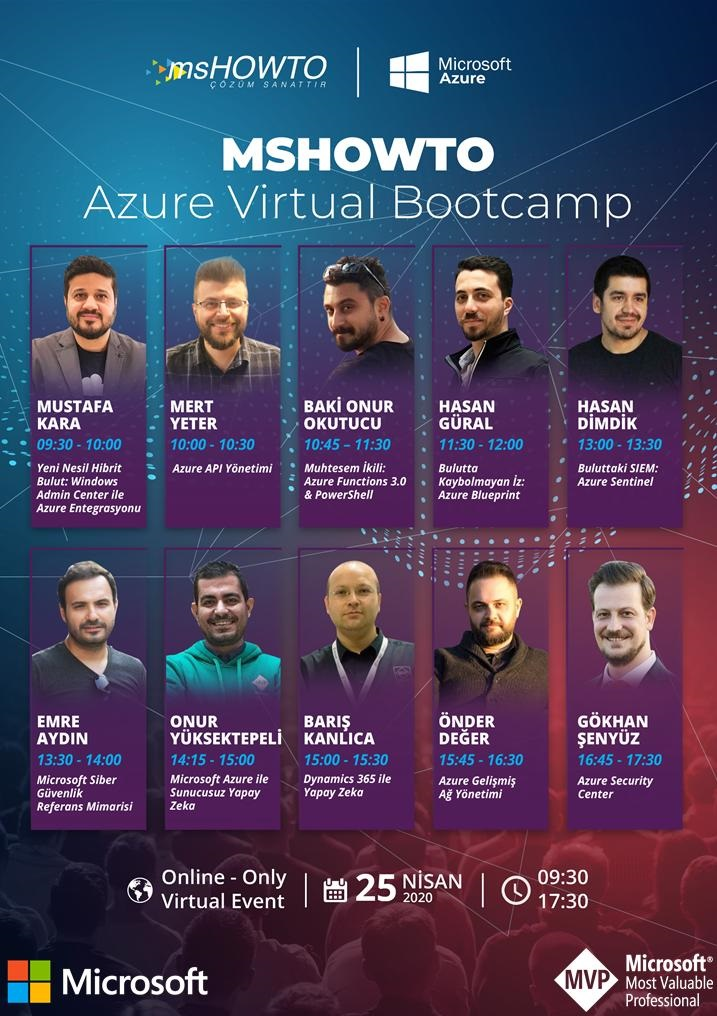
Azure Kubernetes Service (AKS) - #3 - Deploy a Sample Application
Microsoft Cloud and Datacenter Management MVP (Microsoft Valuable Professional) unvanına sahip olan Fırat Yaşar ile birlikte Azure Kubernetes Service (AKS) - #3 - Deploy a Sample Application konusunu değerlendirdiğimiz üçüncü içeriğimize videomuzdan ulaşabilirsiniz. Konunun devamı için Fırat Yaşar ile hazırladığımız diğer videomuza kanalımızdan ulaşabilirsiniz.
Azure Kubernetes Service (AKS) - #2 - Deploy an Azure Kubernetes Service Cluster
Microsoft Cloud and Datacenter Management MVP (Microsoft Valuable Professional) unvanına sahip olan Fırat Yaşar ile birlikte Azure Kubernetes Service (AKS) - #2 - Deploy an Azure Kubernetes Service Cluster değerlendirdiğimiz ikinci içeriğimize videomuzdan ulaşabilirsiniz. Konunun devamı için Fırat Yaşar ile hazırladığımız diğer videolarımıza kanalımızdan bulabilirsiniz.
Visual Studio Code ile Kubernetes Extension Kullanımı
Bu aralar benimde çok fazla zaman geçirdiğim ve zaman zaman kaybolduğum ama bir o kadar da keyif aldığım Kubernetes, sektörde hizmet veren yazılım firmasının göz bebeği durumunda olduğunu söyleyebilirim. Özellikle Kubernetes altyapısını yönetilen Azure Kubernetes Service üzerine devredip yönetiyorsanız Visual Studio Code ile gelen extesion kullanarak yönetimin verimliliğine ve keyfine varabilirsiniz. Visual Studio Code üzerinde bulunan bu extension size en basit haliyle, unmanaged veya managed cluster ortamlarınızı Visual Studio Code üzerinden kolayca yönetmenize olanak sağlıyor ve tek yapmanız gereken kubeconfig dosyası içerisinde gerekli yapılandırma bilgilerini hazır tutmanız.
Yaptığı işleri kısaca özetlemek gerekir ise,
Visual Studio Code üzerinden mevcut Cluster ortamnıız görebilir, pod, network, namespace gibi kaynaklarınızı yönetebilirsiniz.Herhangi bir Kubernetes cluster'ını yönetebilirsiniz. ( Azure, AWS, GCP ve daha fazlası ). Helm Repository içerisinde bulunan definition'ları görebilir ve bunları deploy etmenize yardımcı olur. Kubernetes içerisinde dağıtmış olduğunuz, uygulamalarınızın YAML definition kolayca editleyebilir, değişiklileri tekrar uygulayabilirsiniz. Kubernetes cluster yönetirken, kubectl içerisinde bulunan komutları hatırlamadan, Visual Studio Code üzerinde bulunan Command Platte özelliği ile kubectl komutlarını hatırlamadan çalıştırabilirsiniz.
Getting Started Kubernetes Clusters with kind
Sevgili Fırat Yaşar ile birlikte bir süredir Bulut Çözümleri ve Ötesi isimli Youtube kanalımızda, Azure Kubernetes Services ile ilgili videolar çekiyoruz. Fakat bu yazıda sıklıkla kullandığım open source bir araç olan 'kind' bahsetmek istiyorum. 'Kind' en basit haliyle size çok hızlı bir şekilde development ortamlarınız için Kubernetes Cluster ortamı oluşturmaktadır. Bunu yapmak için, minikube veya daha farklı teknolojiler kullanabilirsiniz ama benim şu sıralar favorim 'kind' olduğunu söyleyebilirim.